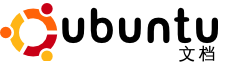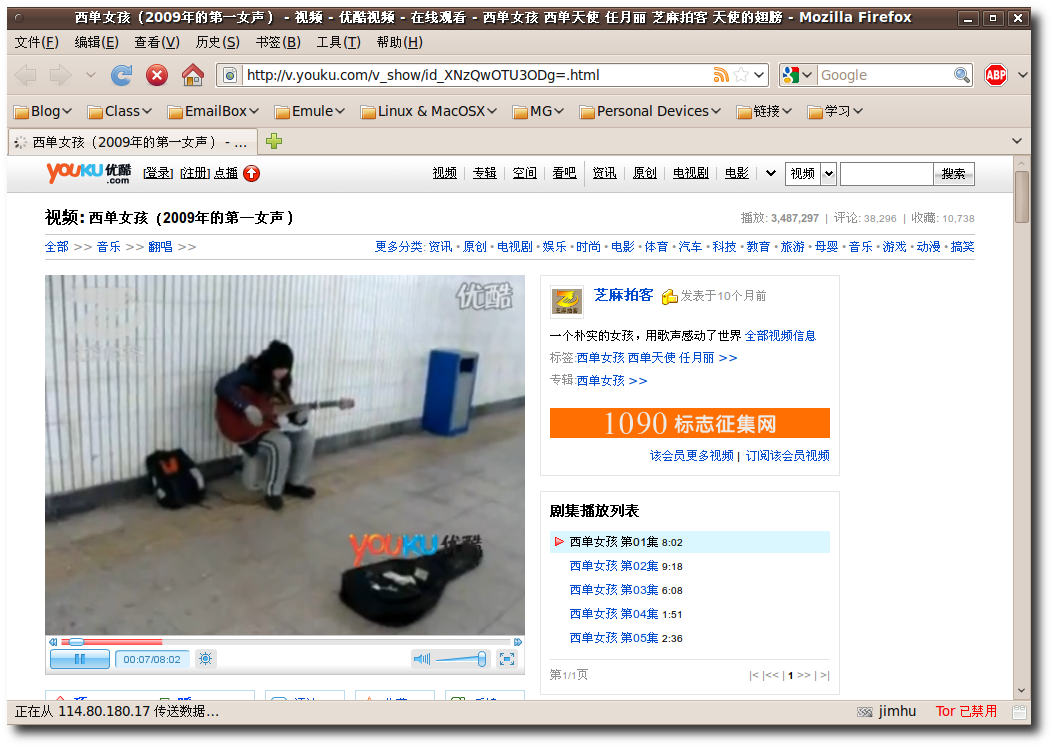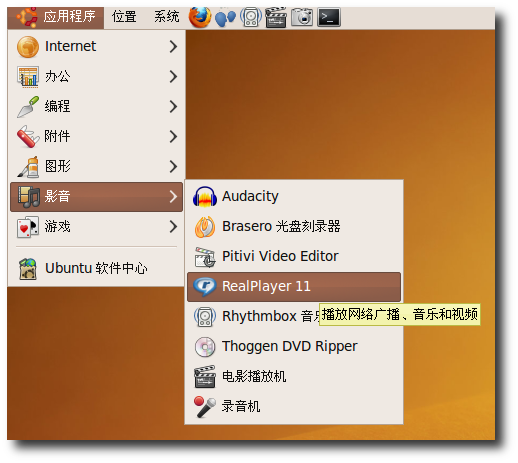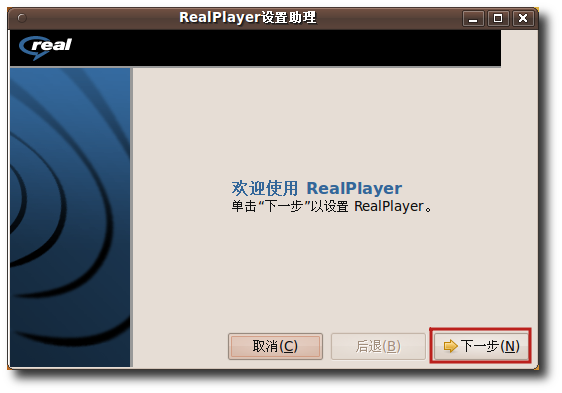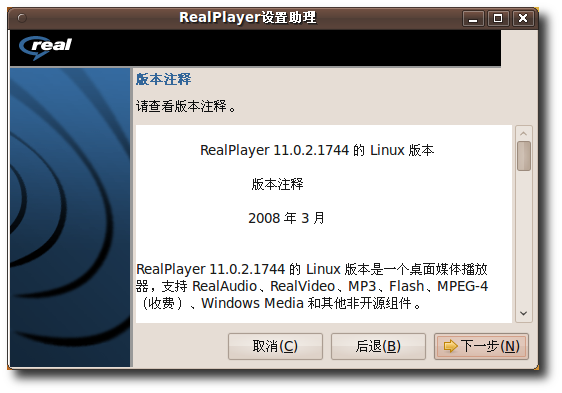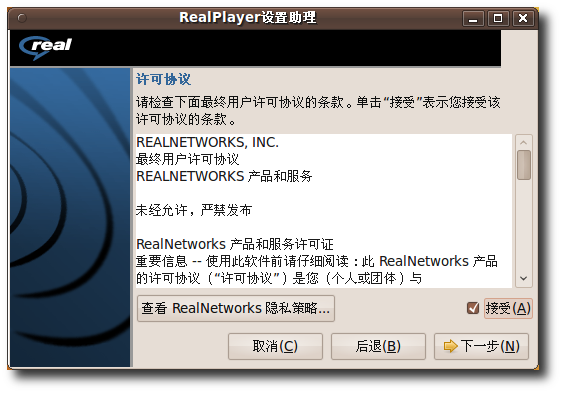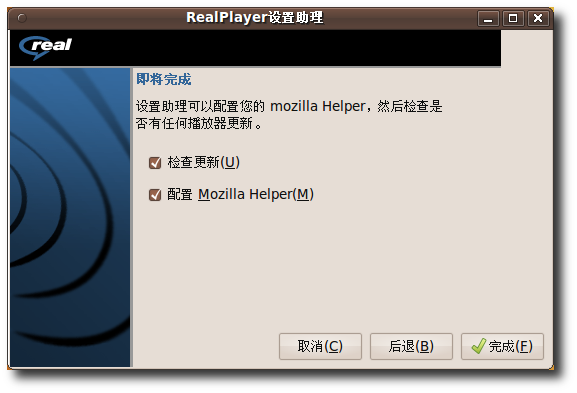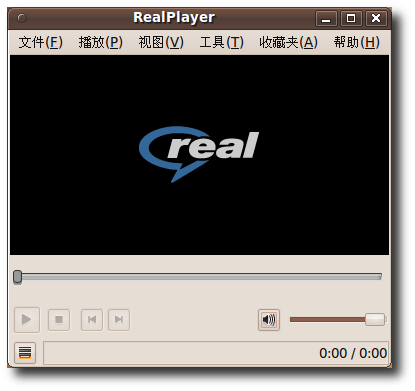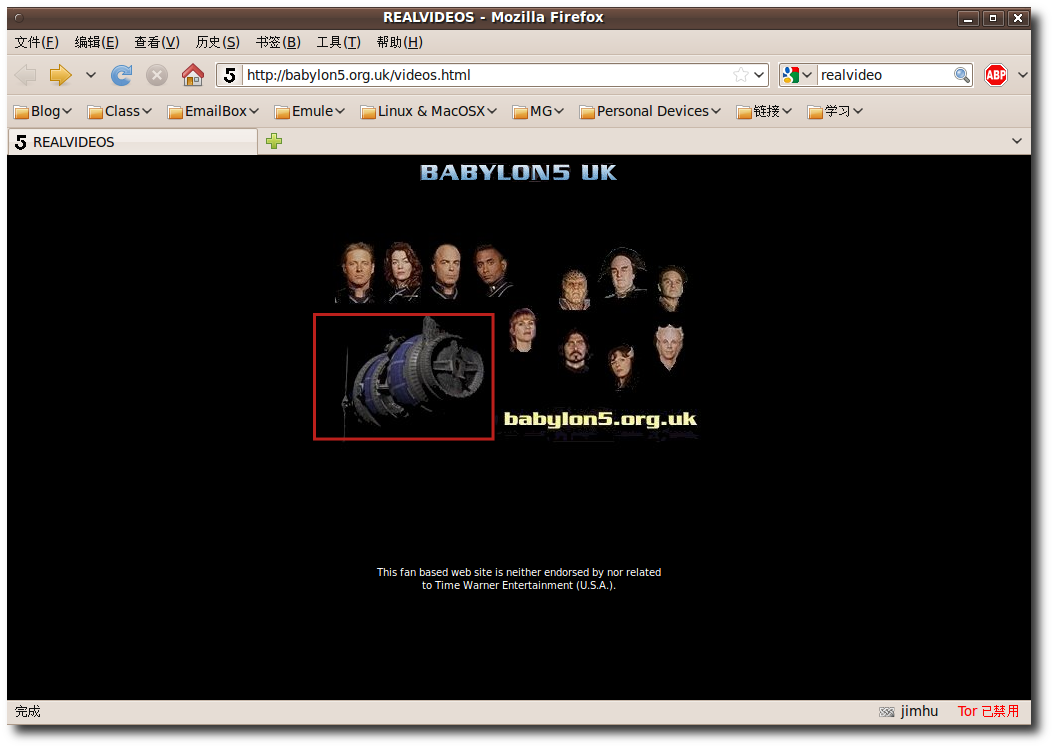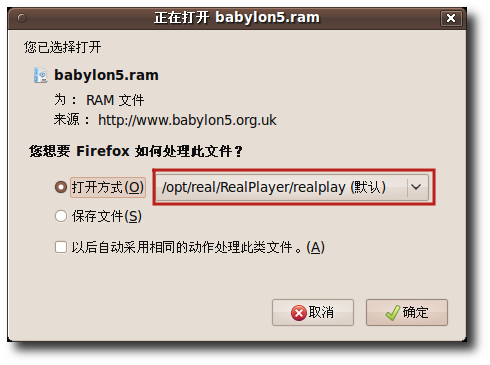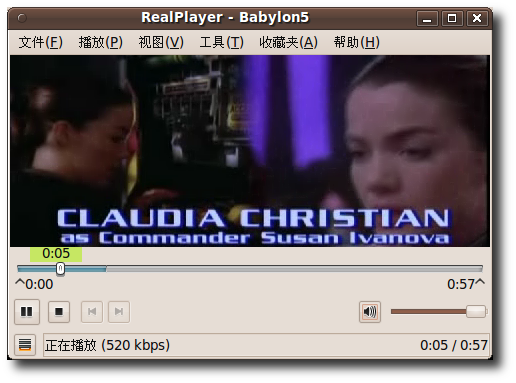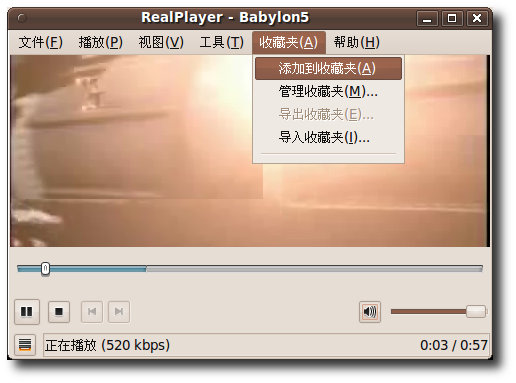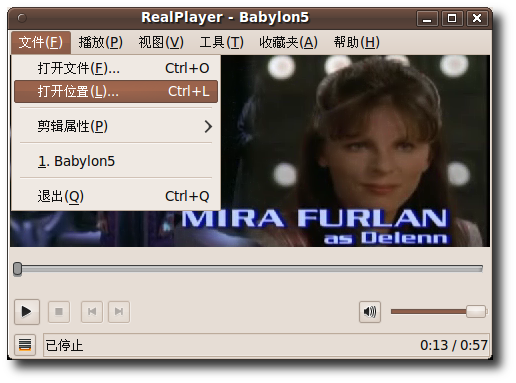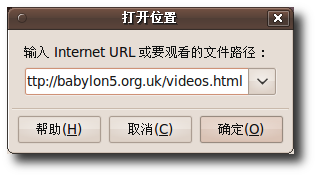Ubuntu 提供了直接播放互联网上的视频和音乐的工具。您可以直接从浏览器中收听音乐,观看在线视频,但可能需要安装一些特定的播放器。您能否在线观看多媒体文件取决于文件提供者所做的设置。
可以直接在浏览器内播放大多数网络视频。例如,您可以在 Firefox 窗口中观看优酷视频和土豆视频,而不用安装任何专用播放器或附加浏览器组件。下图显示了一个正在 Firefox 窗口中播放视频的界面。
根据视频的格式,可能要求下载并安装特定的附加浏览器插件。对于默认的 Firefox 浏览器可用的插件有:
-
Totem Xine 插件: 从“Universe”软件库中安装 totem-xine-firefox-plugin 包。
-
Totem gstreamer 插件: 从“Universe”软件库中安装 totem-gstreamer-firefox-plugin 包。
-
Mplayer 插件: 从“Universe”软件库中安装 mozilla-mplayer 包。
-
Flash 插件: 从“Multiverse”软件库中安装 flashplugin-nonfree 包。
![[提示]](./lib/img/admon/tip.png)
|
小提示: |
|---|---|
|
如果遇到了 flash 中汉字不能正常显示的现象,可以使用 sudo rm /etc/fonts/conf.d/49-sansserif.conf 来,修正这个问题。 |
插件安装过程依赖于所使用的框架。如果使用 Ubuntu 中默认的电影播放器 Totem-gstreamer,需要安装 totem-gstreamer-firefox-plugin。
您还可以安装额外的多媒体播放器来观看 Realmedia 格式的在线视频流,如 RealPlayer 11。安装了上述插件和解码器之后,您甚至可以使用默认的多媒体播放器观看 RealMedia 文件,如 Totem 的。但您可能仍希望在计算机上安装 RealPlayer ,因为它能比其它播放器更好地支持流式 RealMedia 文件。
RealNetworks 开发的 RealPlayer 支持很多音频和视频编码格式,如 realaudio、realvideo、mp3、ogg vorbis、theora、h263 以及 AAC等。Linux 版的 RealPlayer 可以在 medibuntu 软件库中找到,也可以从 RealPlayer 网站免费下载。
![[注意]](./lib/img/admon/note.png)
|
注: |
|---|---|
|
RealPlayer 是一款商业软件,并不由 Ubuntu 社区提供支持。但是其核心是开源的,可以从 Ubuntu 社区获得支持,但是其功能相对较少。 |
安装 RealPlayer . 如前所述,Linux 版 RealPlayer 可在 medibuntu 软件库中获得。Ubuntu 默认并不包含此软件库。因此首先需要向您的系统添加 medibuntu 软件库,请按照第六章的方法向软件源中添加“deb http://packages.medibuntu.org/ karmic free non-free”。添加完此软件库就可以搜索 Realplayer 包并安装到计算机上了。
过程 8.10. 使用 RealPlayer 播放在线视频
-
现在可以使用应用程序菜单访问 RealPlayer 了。在 应用程序 菜单上,点击 影音 下的 RealPlayer 11。
-
将显示 RealPlayer 设置助理 实现 RealPlayer 的设置。点击 下一步 开始设置。
-
查看了 RealPlayer 11 发行注记后,再次点击 下一步 以继续。
-
安装 RealPlayer 前,您需要阅读并接受终端用户协议以继续。选中 接受 复选框,并点击 下一步。
-
已经到达 RealPlayer 安装助手的最后一项。指定提供的选项并点击 完成 以结束安装。
-
显示 RealPlayer 窗口即表明安装成功。现在可以使用 RealPlayer 观看在线流媒体了。
-
打开 Firefox 并导航到流媒体所在网页开始观看在线视频。
-
在网页上,点击链接打开您选择的视频。
-
此时将询问是在 RealPlayer 中打开此链接还是将其保存到计算机。要以在线流媒体的方式观看视频,接受默认选择并点击 确定。
-
下载 对话框显示下载的进度。文件下载到临时网络文件夹后,开始在 RealPlayer 窗口中播放视频。
-
可以添加链接到 收藏夹 中,下次再看此视频时便不用从互联网上搜索。要保存到 收藏夹 中,在 收藏夹 菜单下点击 添加到收藏夹。
-
视频链接现在已经收藏。可以直接在 RealPlayer 内通过从 收藏夹 菜单中选择观看此视频。也可以通过指定视频的位置直接在 RealPlayer 内播放视频,即在 文件 菜单上点击 打开位置。
-
在 打开位置 对话框中输入 URL 或文件路径并点击 确定 开始播放在线流视频。